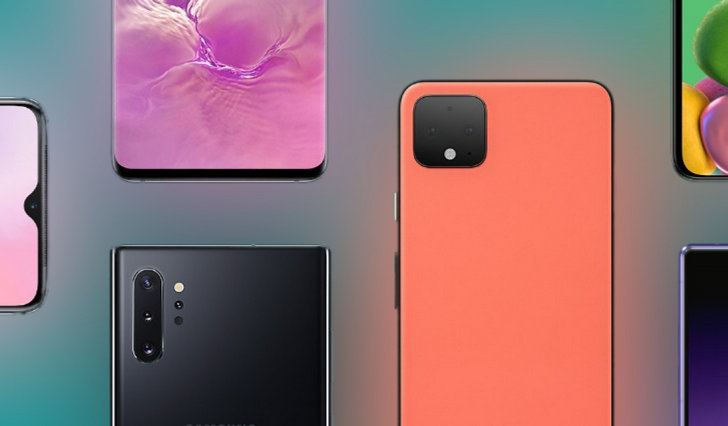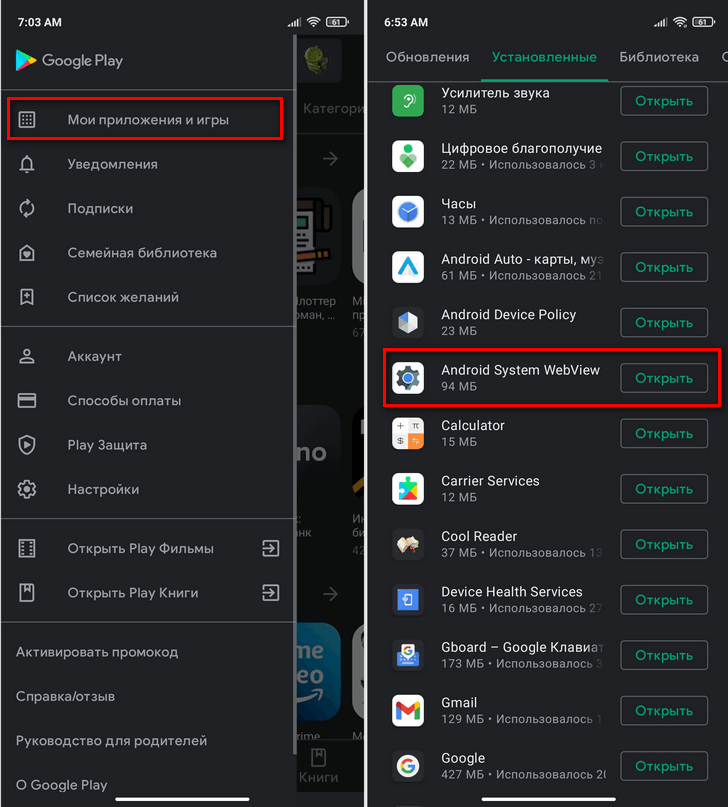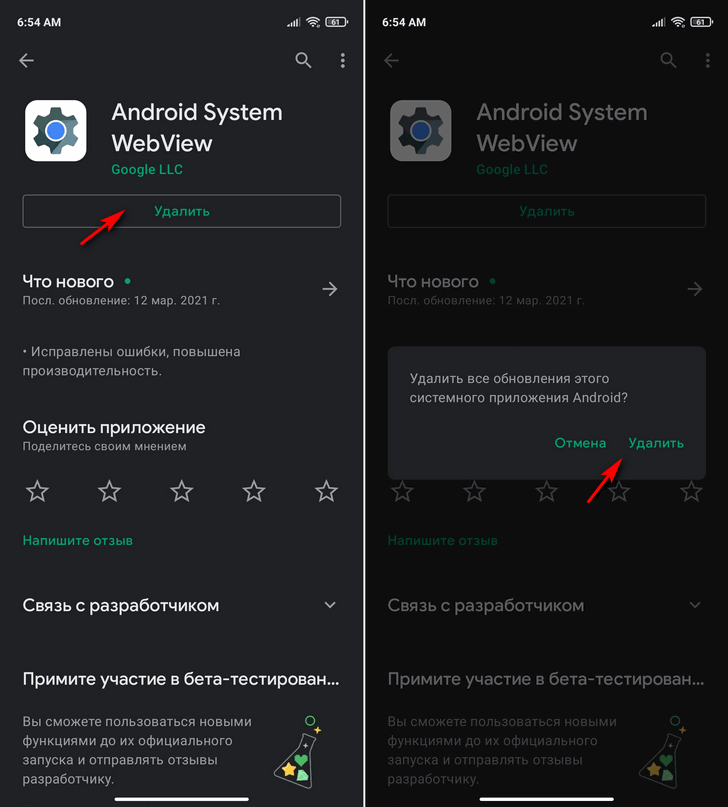- На вашем Android устройстве сбоят приложения? Удалите обновление Android System WebView (Добавлено: окончательное решение проблемы)
- На вашем Android устройстве сбоят приложения? Удалите обновление Android System WebView (Добавлено: окончательное решение проблемы)
- На вашем Android устройстве сбоят приложения? Удалите обновление Android System WebView (Добавлено: окончательное решение проблемы)
- Android System WebView на смартфонах Xiaomi, Redmi, Poco — что это такое и как работает
- Что такое Android System WebView и для чего применяется
- Где найти WebView на Xiaomi (Redmi, Poco) и как активировать
- Обновление Android System WebView и решение возможных проблем с апдейтами
- Способы обновления
- Почему не обновляется и что делать
- Ошибки в работе и их исправление
- Если появляется сообщение о сбое
- Неудачное обновление WebView
- Можно ли отключить или удалить приложение
- Выводы
На вашем Android устройстве сбоят приложения? Удалите обновление Android System WebView (Добавлено: окончательное решение проблемы)
В последнее время многие владельцы Android смартфонов планшетов и прочих устройств с этой операционной системой на борту начали замечать, регулярные сбои в некоторых приложения, таких как, например, Gmail и прочие. Как оказалось, виновато в этом последнее обновление Android System WebView.
Android System WebView – это компонент операционной системы Android, который отвечает за отображение веб-контента и который используют в работе множество приложений и который автоматически обновляется вместе с браузером Google Chrome.
Google знает о проблеме: «Нам известно о проблеме с WebView, которая приводит к сбою некоторых приложений на Android. В настоящее время мы работаем над полной проверкой масштабов, и исправление находится в процессе » — заявил представитель компании.
А пока, если вы наблюдаете у себя проблемы с нестабильной работой некоторых приложений, вам нужно удалить последнее обновление этого компонента, который обновляется автоматически.
Как уделить обновления Android System WebView
Для этого вам нужно:
1. Зайти в Google Play Маркет и открыть «Мои Приложения и игры»
2. В открывшемся списке найти Android System WebView и нажать на него
3. В окне приложения нажмите на кнопку «Удалить», а затем подтвердите свой выбор.
Обновления приложения будут удалены и у вас на устройстве будет работать исходная версия Android System WebView
Если это у вас не сработало, вы можете удалить обновления приложения зайдя в меню настроек системы, выбрать «Приложения и уведомления» -> «Просмотреть все приложения» -> «Android System WebView» -> кнопка меню в виде трех точек -> «Удалить обновления» > ОК.
Добавлено 24.03.2021:
Google выпустила окончательное исправление проблемы сбоя приложения. Оно включает в себя обновление Android System WebView и Chrome до версии 89.0.4389.105.
Чтобы избавиться от сбоев в приложениях откройте приложение «Play Маркет», найдите в «Мои приложения и игры» Android System WebView и нажмите кнопку «Обновить». Если кнопка не отображается, пропустите этот шаг. Повторите эти шаги для браузера Chrome.
Источник
На вашем Android устройстве сбоят приложения? Удалите обновление Android System WebView (Добавлено: окончательное решение проблемы)
В последнее время многие владельцы Android смартфонов планшетов и прочих устройств с этой операционной системой на борту начали замечать, регулярные сбои в некоторых приложения, таких как, например, Gmail и прочие. Как оказалось, виновато в этом последнее обновление Android System WebView.
Android System WebView – это компонент операционной системы Android, который отвечает за отображение веб-контента и который используют в работе множество приложений и который автоматически обновляется вместе с браузером Google Chrome.
Google знает о проблеме: «Нам известно о проблеме с WebView, которая приводит к сбою некоторых приложений на Android. В настоящее время мы работаем над полной проверкой масштабов, и исправление находится в процессе » — заявил представитель компании.
А пока, если вы наблюдаете у себя проблемы с нестабильной работой некоторых приложений, вам нужно удалить последнее обновление этого компонента, который обновляется автоматически.
Как уделить обновления Android System WebView
Для этого вам нужно:
1. Зайти в Google Play Маркет и открыть «Мои Приложения и игры»
2. В открывшемся списке найти Android System WebView и нажать на него
3. В окне приложения нажмите на кнопку «Удалить», а затем подтвердите свой выбор.
Обновления приложения будут удалены и у вас на устройстве будет работать исходная версия Android System WebView
Если это у вас не сработало, вы можете удалить обновления приложения зайдя в меню настроек системы, выбрать «Приложения и уведомления» -> «Просмотреть все приложения» -> «Android System WebView» -> кнопка меню в виде трех точек -> «Удалить обновления» > ОК.
Добавлено 24.03.2021:
Google выпустила окончательное исправление проблемы сбоя приложения. Оно включает в себя обновление Android System WebView и Chrome до версии 89.0.4389.105.
Чтобы избавиться от сбоев в приложениях откройте приложение «Play Маркет», найдите в «Мои приложения и игры» Android System WebView и нажмите кнопку «Обновить». Если кнопка не отображается, пропустите этот шаг. Повторите эти шаги для браузера Chrome.
Источник
На вашем Android устройстве сбоят приложения? Удалите обновление Android System WebView (Добавлено: окончательное решение проблемы)
В последнее время многие владельцы Android смартфонов планшетов и прочих устройств с этой операционной системой на борту начали замечать, регулярные сбои в некоторых приложения, таких как, например, Gmail и прочие. Как оказалось, виновато в этом последнее обновление Android System WebView.
Android System WebView – это компонент операционной системы Android, который отвечает за отображение веб-контента и который используют в работе множество приложений и который автоматически обновляется вместе с браузером Google Chrome.
Google знает о проблеме: «Нам известно о проблеме с WebView, которая приводит к сбою некоторых приложений на Android. В настоящее время мы работаем над полной проверкой масштабов, и исправление находится в процессе » — заявил представитель компании.
А пока, если вы наблюдаете у себя проблемы с нестабильной работой некоторых приложений, вам нужно удалить последнее обновление этого компонента, который обновляется автоматически.
Как уделить обновления Android System WebView
Для этого вам нужно:
1. Зайти в Google Play Маркет и открыть «Мои Приложения и игры»
2. В открывшемся списке найти Android System WebView и нажать на него
3. В окне приложения нажмите на кнопку «Удалить», а затем подтвердите свой выбор.
Обновления приложения будут удалены и у вас на устройстве будет работать исходная версия Android System WebView
Если это у вас не сработало, вы можете удалить обновления приложения зайдя в меню настроек системы, выбрать «Приложения и уведомления» -> «Просмотреть все приложения» -> «Android System WebView» -> кнопка меню в виде трех точек -> «Удалить обновления» > ОК.
Добавлено 24.03.2021:
Google выпустила окончательное исправление проблемы сбоя приложения. Оно включает в себя обновление Android System WebView и Chrome до версии 89.0.4389.105.
Чтобы избавиться от сбоев в приложениях откройте приложение «Play Маркет», найдите в «Мои приложения и игры» Android System WebView и нажмите кнопку «Обновить». Если кнопка не отображается, пропустите этот шаг. Повторите эти шаги для браузера Chrome.
Источник
Android System WebView на смартфонах Xiaomi, Redmi, Poco — что это такое и как работает
В современных телефонах предустановленно много системных программ. О большинстве из них пользователи узнают только в том случае, когда ПО начинает обновляться и на экране появляется соответствующее уведомление. Как правило, в такой ситуации у многих возникают вопросы: что это за приложение, для чего служит и так ли необходимо? Так как некоторые из них действительно важные и заслуживают отдельного внимания, мы решили рассказать об одном из таких в данной статье. Речь пойдет об Android System WebView, встречающемся в смартфонах на базе ОС Android, таких, как Xiaomi, Redmi, Poco с фирменной оболочкой MIUI.
Что такое Android System WebView и для чего применяется
Наверняка многие замечали, что при попытках перейти по ссылке на какой-либо сайт из социальной сети или другого приложения, ссылка открывается внутри этой же программы, то есть без перенаправления в отдельное окно браузера — именно для этого была разработана утилита Android System WebView.
- Удобство — просмотр новостей, информационных сайтов по ссылкам из социальных сетей происходит сразу в программе, без переадресации в браузер, что экономит время и ресурсы системы.
- Экономия заряда аккумулятора, так как приложение потребляет меньше энергии в отличие от обычных браузеров.
- Помогает разработчикам в сборе дополнительных данных о ваших действиях для мониторинга и улучшения работы программы, ведь если вы будете использовать сторонний браузер, доступа к этой информации у разработчиков не будет.
Существует множество программ, в коде которых изначально встроено использование в качестве движка Android System WebView. Например, в приложениях для социальных сетей ВКонтакте, Facebook, Одноклассники, Инстаграм, различных мессенджеров, браузеров и других. WebView отвечает за функционирование таких приложений без системных сбоев, поэтому оно должно периодически обновляться для корректной и безопасной работы.
Где найти WebView на Xiaomi (Redmi, Poco) и как активировать
Как правило, приложение активно по умолчанию и входит в состав программного обеспечения устройств, работающих на Android 5.0-7.0 включительно, а также в версиях 10+ операционной системы. Если по тем или иным причинам компонент отключен на вашем устройстве, то включить можно следующим образом. В «Настройках» смартфона необходимо перейти по пути «Приложения и уведомления» — «Показать все приложения» — «Три точки» (в правом верхнем углу экрана) — «Показать системные процессы» — «Android System WebView» — «Включить» .
Начиная с версии Андроид 7.1 и до 9.0 включительно, приложение WebView неактивно по умолчанию, так как большинство его функций стал выполнять браузер Google Chrome. Однако вы все же можете найти данный компонент в памяти телефона, но, при активном Chrome, он будет выключен. Чтобы активировать компонент и закрепить за ним соответствующий функционал, нужно просто отключить Chrome. В Android 7.1-9.0 зайдите через «Настройки» во вкладку «Приложения и уведомления» , далее нажмите «Показать все приложения» (на разных устройствах могут немного отличаться названия кнопок или пунктов меню, поэтому ориентируйтесь по смыслу), найдите в списке «Chrome» и нажмите кнопку «Отключить» .
Так же обратите внимание, что часто само выключение Chrome уже автоматически активирует WebView и других действий (описанных в абзаце выше) может не потребоваться.
Теперь через «Поиск» вы сможете легко найти значок приложения, выглядит он так:
Кликните по названию и если в новом окне увидите кнопку «Включить» , то приложение неактивно. Если кнопка активна, нужно нажать на нее для запуска службы:
Если WebView в списке не найдено, то зайдите в Google Play для скачивания и установки. После этого, чтобы проверить, действительно ли активировано приложение, нужно зайти в меню «Все приложения» и через «Поиск» вы увидите, что все работает.
Обновление Android System WebView и решение возможных проблем с апдейтами
Так как злоумышленники постоянно атакуют наши устройства и ищут уязвимые места в программах, разработчики постоянно дорабатывают защиту и периодически выпускают новые обновления. Для стабильной работы WebView, новые обновления также нужно отслеживать и устанавливать.
Способы обновления
- В автоматическом режиме при включении соответствующей настройки в Google Play — «Автообновление» . В этом случае все обновления будут устанавливаться устройством без вашего участия.
Как обновить WebView вручную:
- Открыть Google Play на смартфоне. Также можете воспользоваться прямой ссылкой на страницу утилиты в маркете:
Почему не обновляется и что делать
При обновлении вы можете столкнуться с проблемой, при которой приложение отказывается обновляться. Причины могут быть разными — от банального сбоя или нехватки памяти телефона до более сложных причин.
Основные варианты исправления проблем с обновлением:
- Прежде всего, перезагрузите телефон, так как часто большинство вдруг возникающих проблем решается именно перезагрузкой процессов системы.
- Возможно, скорости вашего интернет-соединения недостаточно для получения данных из магазина Google Play. Если с интернетом все в порядке, возможно какое-то приложение работает в фоновом режиме и мешает загрузке. Закройте его и проблема будет решена.
- Если у вас много программ и включено автоматическое обновление в Google Play либо вы вручную запустили сразу несколько приложений для загрузки, то они могут мешать друг другу и обновится только часть из них. Для исправления либо выключите автоматическое обновление, либо нажимайте на кнопку «Обновить» поочередно для каждой программы из списка.
- Возможна ситуация, когда WebView не может обновиться если работает в фоновом режиме. Если это так, остановите приложение, выбрав, как описано выше, WebView в списке «Все программы» , далее нажмите на кнопку «Остановить» и снова запустите повторно загрузку.
- Если не помогло, то после остановки нужно дополнительно почистить данные и кеш, для чего во вкладке «Память» нужно пройтись по кнопкам «Стереть данные» и «Очистить кэш» .
Ошибки в работе и их исправление
В основном все ошибки, которые могут возникнуть в работе данного системного компонента связаны либо с неправильным процессом обновления, либо неудачной его версией и все решается теми же способами, что описаны выше, либо полным удалением обновлений и даже откатом к заводским настройкам.
Если появляется сообщение о сбое
- Зайдите в «Хранилище WebView» через «Приложения» и почистите данные и кеш.
- Обновите приложение через Google Play.
- При повторении ошибки, если у вас установлена версия Android старше седьмой, попробуйте дополнительно обновить и Google Chrome, это может помочь решить проблему.
Неудачное обновление WebView
Неудачно выпущенное обновление может привести к сбою в работе разных стандартных и сторонних программ. Такое уже происходило несколько раз, например, в марте 2021 года из-за WebView произошел сбой в MSA.
Для исключения или исправления негативных последствий могут помочь следующие шаги:
- Выключите в Google Play возможность автоматического обновления.
Можно ли отключить или удалить приложение
Если у вас Android ниже 7-ой версии, то не следует отключать Android System Webview, так как гарантированно нарушится работа многих приложений, работающих с интернет-контентом в своей среде (утилиты погоды, социальных сетей, мессенджеры и другие).
В более поздних версиях ОС, данная системная служба также защищена от полного удаления. То есть вы не сможете полностью удалить компонент, но если все же по каким-то причинам это вам мешает, например, вы считаете, что слишком истощаются ресурсы смартфона, то можно провести деактивацию, правда при наличии root-прав:
- Получите root-права для вашего устройства.
- Зайдите через «Приложения» в Android System WebView.
- Нажмите на кнопку «Удалить обновления».
- Далее остановите работу приложения, нажав на кнопку «Остановить».
Теперь приложение перестанет работать и потреблять ресурсы устройства.
Также если вы не хотите, чтобы та или иная ссылка в мессенджере, социальной сети или клиенте электронной почты открывалась в интерфейсе самого приложения, а переносила вас при открытии в браузер, то зайдите в «Настройки» , перейдите в пункт «Приложения» , далее выберите «Все приложения» и в правом верхнем углу экрана нажмите «Три точки» . Во всплывающем окошке нажмите «Приложения по умолчанию» . Здесь обратите внимание на вкладку «Открытие ссылок» , перейдя в которую напротив пункта «Приложения с мгновенным запуском» переведите переключатель в состояние «Выключено» . Ниже будет отображен список установленных приложений, где можно для каждого настроить данную функцию вручную.
Выводы
Android System Webview — полезная системная служба для правильного функционирования многих программ на всех смартфонах с ОС Андроид, особенно для более старых её версий. Рекомендуется регулярно следить за выходом новых версий и стараться не удалять её с памяти устройства.
В некоторых версиях Android в качестве WebView используются ресурсы браузера Chrome от компании Google, но при этом в случае необходимости данный функционал легко активировать вручную через настройки смартфона. Так же в любом случае необходимо регулярно обновлять оба приложения, что принесет вам радость от бесперебойной работы смартфона.
Источник